Installation und Entfernung von Widgets auf Android

- 4333
- 1363
- Kayra Caspers
In jüngster Zeit ist in allen Betriebssystemen so etwas wie Widgets sehr beliebt geworden. Wir haben mehrere Jahre in einer kryogenen Kamera verbracht und wissen nicht, welche unverständlichen grafischen Elemente voll von Ihrem Android-Smartphone sind? So entfernen Sie sie oder fügen Sie umgekehrt neue hinzu? Dann lohnt es sich, mehr herauszufinden, zu lernen, sie zu verwalten und bei Bedarf zu installieren oder zu löschen.

So installieren oder löschen Sie Designs auf Android.
Was ist das?
Ein Widget ist eine Mini -Anwendung oder ein Teil des Programms, in dem bestimmte Informationen auf dem Hauptbildschirm des Geräts angezeigt werden. Daher müssen Sie das Programm selbst nicht öffnen oder in die Einstellungen eintauchen, um Daten zu erhalten, die Sie schnell zugreifen müssen. Viele Anwendungen in Android haben diese zusätzlichen Versorgungsunternehmen. Beispielsweise können Sie die empfangenen Nachrichten anzeigen, ohne einen Mail -Client zu öffnen. Scrollen Sie durch das Band, ohne ein soziales Netzwerk zu öffnen. Es gibt unabhängig: Uhr, Prozessorbelastung, Wetter, Währungswandler usw. P. Sie sind ziemlich einfach zu installieren oder zu entfernen.
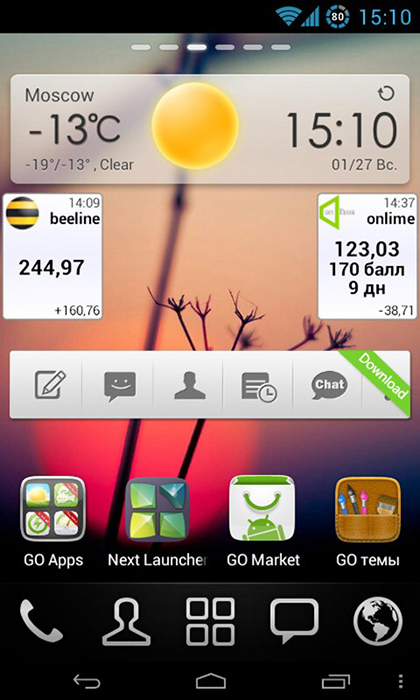
Für Android gibt es heute eine große Anzahl von Widgets. Einige können über Google Play heruntergeladen werden, während andere standardmäßig verfügbar sind. Darüber hinaus können Sie die Größe dieser dynamischen Bilder ändern und auf dem Bildschirm am besten geeignet platzieren. Es ist Zeit herauszufinden, wie man sie platziert oder löscht.
Wie man es ausdrückt?
Wir haben herausgefunden, was Widgets sind. Jetzt sollten Sie herausfinden, wie Sie sie in Android auf dem Bildschirm installieren können.
- Tippen Sie auf dem kostenlosen Ort auf dem Hauptbildschirm (klicken Sie auf) und halten Sie sie gedrückt, bis das Menü angezeigt wird.
- Dort wählen wir die Registerkarte "Widgets" aus.
- Von dort übertragen wir jedes Dienstprogramm, das wir mögen, auf den Bildschirm.

Dies ist eine traditionelle Art und Weise, wie Sie jedes heruntergeladene oder Standard dynamische Fenster in Android einfügen können. Einige Programme haben jedoch persönliche Kontrollen, sie können nicht immer auf diese Weise installiert werden. Wenn wir eine solche Anwendung herunterladen, lädt sie uns ein, dem Arbeitsbereich ein dynamisches Fenster hinzuzufügen.
Diese fortschrittlichen Beschriftungen in Android sind auch bequem, da Sie ihre Größe ändern können. Dazu müssen Sie es halten und dann entweder versuchen, Ihre Finger auszudehnen oder den gewünschten Wert in den Einstellungen auszuwählen. Es ist jedoch erwähnenswert, dass nicht jedes Element geändert werden kann.
Entfernung
Entfernen Sie die Schnittstellenelemente so einfach wie die Installation. In einigen Versionen müssen Sie einen Finger auf das Symbol halten und warten, bis der Korb erscheint. Werfen Sie einfach ein Grafikmodul hinein. Halten Sie auf einem anderen Android Ihren Finger auf einem kostenlosen Ort auf dem Bildschirm und klicken Sie dann auf das Kreuz, das in jedem Symbol und Widget angezeigt wird.
Wenn Sie diese Mini-Anwendung auf diese Weise gelöscht haben, können Sie danach ruhig zurückkehren, wie oben gesagt wurde. Aber es kann so sein, dass das Widget selbst ein unabhängiger Dienstprogramm ist. Dann können Sie es durch das Menü löschen, indem Sie die Registerkarte "Anhang" auswählen und das richtige Finden, den wir benötigen. Danach kann das Dienstprogramm nicht mehr wieder hinzugefügt werden.
Jetzt wissen Sie, welche Widgets in Android sind, wie man sie verwaltet, wie man sie stellt und löscht. Diese hervorragenden Mini-Anwendungen können die Arbeit mit einem Smartphone oder Tablet erheblich erleichtern. Die Hauptsache ist nicht, es zu übertreiben und einen Platz für andere Abkürzungen zu verlassen.
- « Acrobat Reader -Update oder Ablehnung von Updates
- Installation des Spiels aus dem Winrar -Archiv »

